क्रोम में नहीं खुल रही पीडीएफ को कैसे ठीक करें
अनेक वस्तुओं का संग्रह / / December 22, 2021
Google क्रोम विश्व स्तर पर सभी प्लेटफार्मों में सबसे अधिक उपयोग किया जाने वाला वेब ब्राउज़र है और इसके प्रभुत्व का श्रेय इसकी सुविधाओं की अधिकता को दिया जाता है। एक विशेषता है जिसकी नियमित रूप से सराहना नहीं की जाती है, अर्थात, आपके वेब ब्राउज़र के भीतर से पीडीएफ फाइलों को खोलने और देखने की क्षमता। हालाँकि हाल ही में, आपको क्रोम पीडीएफ व्यूअर के काम न करने की समस्या का सामना करना पड़ा होगा क्योंकि दर्शक आपको अब पीडीएफ फाइल खोलने की अनुमति नहीं दे रहा था। अक्सर, जब आप ऐसी फ़ाइलों तक पहुँचने का प्रयास करते हैं, तो उनकी सामग्री लोड नहीं होगी या फ़ाइलें स्वचालित रूप से डाउनलोड नहीं होंगी। इसलिए, यदि आप समाधान ढूंढ रहे हैं, तो यह मार्गदर्शिका निश्चित रूप से क्रोम समस्याओं में नहीं खुल रही पीडीएफ को हल करने में आपकी मदद करेगी।
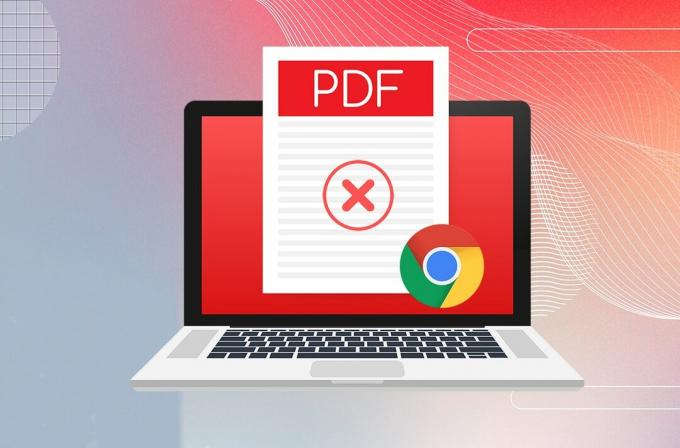
अंतर्वस्तु
- क्रोम में नहीं खुल रही पीडीएफ को कैसे ठीक करें
- प्रो टिप: क्रोम में गुप्त विंडो का उपयोग करें
- विधि 1: कुकीज़ और कैशे फ़ाइलें साफ़ करें
- विधि 2: हार्डवेयर त्वरण सक्षम करें
- विधि 3: स्वचालित पीडीएफ डाउनलोड अक्षम करें
- विधि 4: एक्सटेंशन अक्षम या अनइंस्टॉल करें।
- विधि 5: हानिकारक सॉफ़्टवेयर निकालें
- विधि 6: Google क्रोम अपडेट करें
- विधि 7: Google क्रोम रीसेट करें
- विधि 8: Adobe Acrobat एक्सटेंशन जोड़ें
क्रोम में नहीं खुल रही पीडीएफ को कैसे ठीक करें
क्रोम के पुराने संस्करणों का उपयोग किया गया एडोब नेटस्केप प्लगइन एप्लीकेशन प्रोग्रामिंग इंटरफेस (एनपीएपीआई) पीडीएफ फाइलें खोलने के लिए। लेकिन डेवलपर्स बाद में पीडीएफ व्यूअर एकीकृत मूल रूप से। यदि आप क्रोम में पीडीएफ खोलते समय किसी समस्या का सामना कर रहे हैं, तो इसके पीछे कई कारण हो सकते हैं, जैसे:
- अस्थिर इंटरनेट कनेक्शन
- पुराना क्रोम ब्राउज़र
- दुर्भावनापूर्ण तृतीय-पक्ष एक्सटेंशन
- भ्रष्ट कैश फ़ाइलें और कुकीज़।
- या Google Chrome के लिए Adobe 64-बिट PDF व्यूअर प्लग इन की अनुपलब्धता
प्रो टिप: गुप्त विंडो का उपयोग करें क्रोम में
दाएँ क्लिक करें क्रोम आइकन पर टास्कबार और चुनें नई ईकोग्नीटो विंडो मेनू से। यह आपके काम को पूरा करने और एक अस्थायी सुधार प्रदान करने की अनुमति देगा। इसके बाद, आप इस समस्या के निवारण के लिए नीचे सूचीबद्ध विधियों का पालन कर सकते हैं।
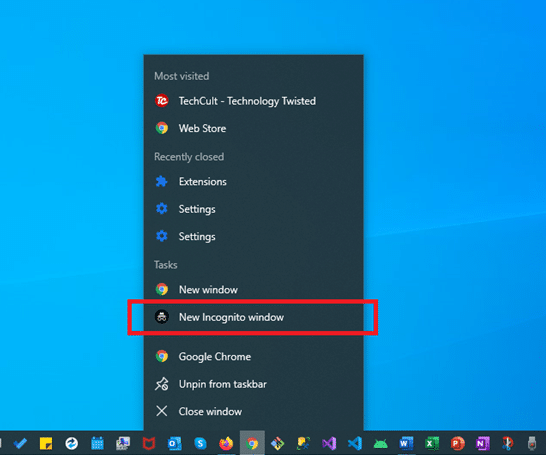
विधि 1: कुकीज़ और कैशे फ़ाइलें साफ़ करें
यदि आपके क्रोम को पीडीएफ फाइलों को खोलने में कोई परेशानी नहीं होती है, लेकिन उन्हें ठीक से लोड करने में कठिनाई होती है, तो यह तरीका आपके लिए है। उक्त समस्या कुछ प्रतिपादन मुद्दों के साथ हो सकती है जैसे कि ग्रे-आउट या टूटे हुए पृष्ठ, चित्र लोड नहीं हो रहे हैं, पाठ एक दूसरे को ओवरलैप कर रहे हैं, स्क्रॉल अंतराल, आदि। यह संभवतः भ्रष्ट कुकीज़ और कैशे फ़ाइलों के कारण होगा। उन्हें साफ करने से मदद मिलेगी।
1. प्रक्षेपण गूगल क्रोम.
2. फिर, पर क्लिक करें तीन बिंदीदार चिह्न > अधिक उपकरण >समस्त ब्राउज़िंग डेटा साफ़ करें… जैसा कि नीचे दिखाया गया है।

3. निम्नलिखित विकल्पों की जाँच करें।
- कुकीज़ और अन्य साइट डेटा
- संचित चित्र और फ़ाइलें
4. अब, चुनें पूरे समय के लिए विकल्प समय सीमा.

5. अंत में, पर क्लिक करें स्पष्ट डेटा.
एक बार अस्थायी फ़ाइलें साफ़ हो जाने के बाद, जांचें कि क्या क्रोम पीडीएफ व्यूअर काम नहीं कर रहा है, अब समस्या ठीक हो गई है।
विधि 2: हार्डवेयर त्वरण सक्षम करें
कभी-कभी, यह कम प्रदर्शन के कारण हो सकता है कि आपकी पीडीएफ फाइलें लोड नहीं होंगी। वेब ब्राउज़र के प्रदर्शन को बेहतर बनाने के लिए दिए गए चरणों का पालन करें:
1. खुला हुआ गूगल क्रोम. प्रकार क्रोम: // सेटिंग्स / सिस्टम में यूआरएल बार खोलने के लिए समायोजन पृष्ठ।
2. स्विच पर के लिए टॉगल जब उपलब्ध हो हार्डवेयर गतिवर्धन का प्रयोग करें विशेषता।

यह भी पढ़ें:गूगल क्रोम एलिवेशन सर्विस क्या है?
विधि 3: स्वचालित पीडीएफ डाउनलोड अक्षम करें
Google क्रोम के नए संस्करणों में पीडीएफ फाइलों को नए टैब में खोलने के बजाय स्वचालित रूप से डाउनलोड करने की सुविधा शामिल है। जबकि सुविधा डिफ़ॉल्ट रूप से अक्षम है, हो सकता है कि आपने गलती से इसे चालू कर दिया हो। या, शायद एक कुख्यात तृतीय-पक्ष एक्सटेंशन ने ब्राउज़र सेटिंग्स के साथ खिलवाड़ किया है। वैसे भी, यदि आप PDF खोलना चाहते हैं और उन्हें स्वचालित रूप से डाउनलोड नहीं करना चाहते हैं, तो निम्न कार्य करें:
1. प्रक्षेपण गूगल क्रोम और क्लिक करें तीन-बिंदीदार आइकन > समायोजन, जैसा कि नीचे दर्शाया गया है।

2. यहां, क्लिक करें गोपनीयता और सुरक्षा बाएँ फलक में।
3. फिर, पर क्लिक करें साइट सेटिंग्स के रूप में दिखाया।
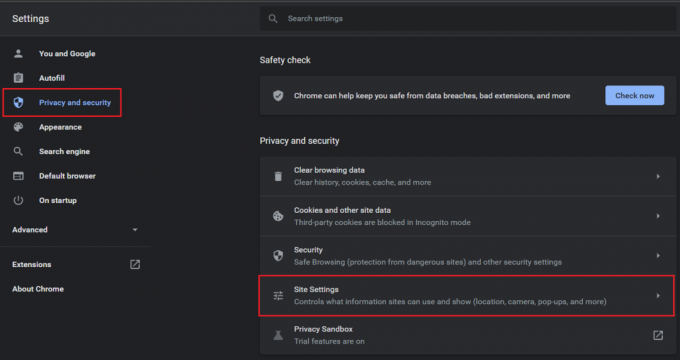
4. पर जाए अतिरिक्त सामग्री सेटिंग्स और क्लिक करें पीडीएफ दस्तावेज, जैसा कि नीचे दिखाया गया है।
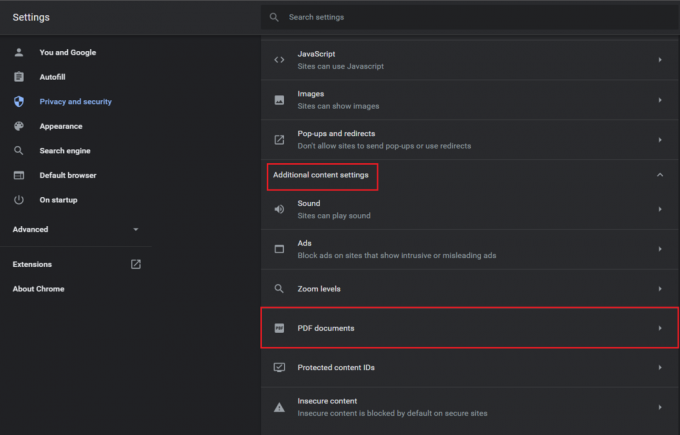
5. विकल्प का चयन करें क्रोम में पीडीएफ खोलें। यह स्वचालित रूप से अक्षम हो जाएगा पीडीएफ डाउनलोड करें विशेषता।
ध्यान दें: यदि आप क्रोम के पुराने संस्करण का उपयोग कर रहे हैं, तो टॉगल करें बंद पीडीएफ फाइलों को क्रोम में अपने आप खोलने के बजाय डाउनलोड करें विकल्प।
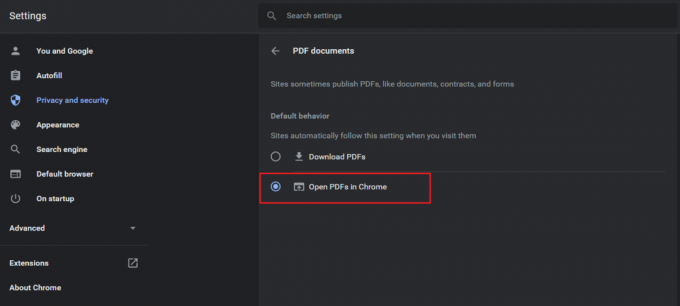
विधि 4: एक्सटेंशन अक्षम या अनइंस्टॉल करें
कभी-कभी, क्रोम समस्या में पीडीएफ के नहीं खुलने का कारण खराब एक्सटेंशन हो सकता है। आप क्रोम में गुप्त टैब का उपयोग करके इसकी जांच कर सकते हैं जैसा कि नीचे बताया गया है:
1. प्रक्षेपण क्रोम और टाइप करें क्रोम: // एक्सटेंशन में यूआरएल बार। मार दर्ज सभी स्थापित एक्सटेंशन की सूची प्राप्त करने के लिए।
2. स्विच बंद के लिए टॉगल हाल ही में स्थापित एक्सटेंशन और जांचें कि क्या आप अभी PDF खोल सकते हैं।

3. प्रत्येक एक्सटेंशन के लिए एक-एक करके उसी को दोहराएं, जब तक कि आपको भ्रष्ट एक्सटेंशन न मिल जाए।
4. एक बार मिल जाने के बाद, पर क्लिक करें हटाना भ्रष्ट एक्सटेंशन को अनइंस्टॉल करने के लिए बटन।
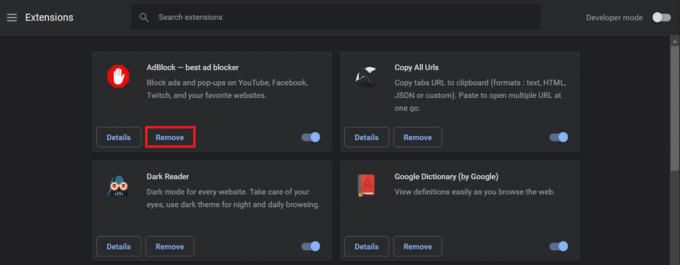
यह भी पढ़ें:क्रोम ब्लॉकिंग डाउनलोड समस्या को ठीक करें
विधि 5: हानिकारक सॉफ़्टवेयर निकालें
आप किसी भी हानिकारक सॉफ़्टवेयर को खोजने और निकालने के लिए ब्राउज़र में निर्मित मैलवेयर डिटेक्शन टूल का उपयोग करने का भी प्रयास कर सकते हैं जो इसके प्रदर्शन में हस्तक्षेप कर सकता है। यह क्रोम समस्या में नहीं खुलने वाले पीडीएफ को ठीक करने में भी मदद करेगा।
1. खुला हुआ गूगल क्रोम और निम्नलिखित पर जाएँ यूआरएल क्रोम://सेटिंग्स/क्लीनअप.
2. पर क्लिक करें पाना बगल में बटन हानिकारक सॉफ़्टवेयर ढूंढें विकल्प, हाइलाइट किया गया दिखाया गया है।
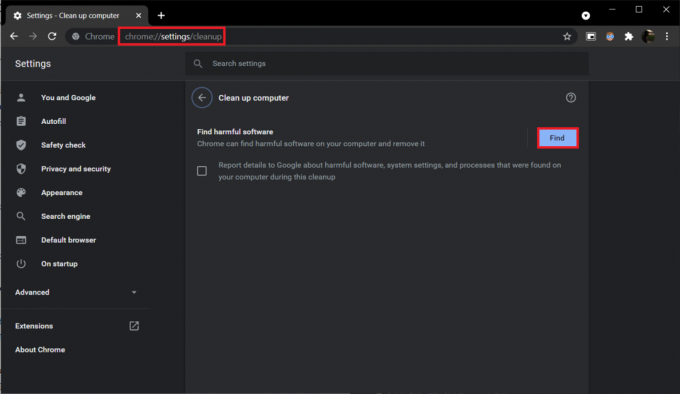
3. क्रोम के शुरू होने की प्रतीक्षा करें हानिकारक सॉफ़्टवेयर की जाँच की जा रही है… अगर उसे कोई मैलवेयर या दुर्भावनापूर्ण सॉफ़्टवेयर मिलता है, हटाएं यह।
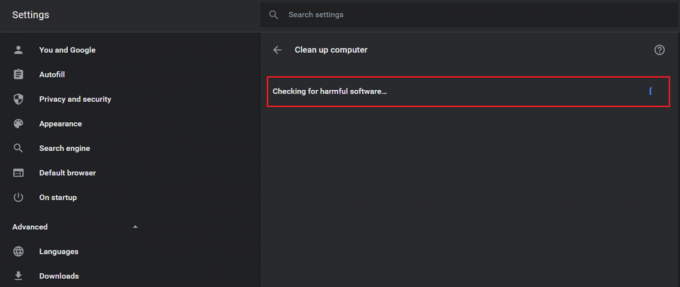
विधि 6: Google क्रोम अपडेट करें
यदि क्रोम समस्या में पीडीएफ नहीं खुल रहा है, तो अंतर्निहित बग के कारण उत्पन्न हो रहा है, संभावना है कि डेवलपर्स पहले से ही इसके बारे में जानते हैं और इस पर काम कर रहे हैं। इसलिए, ऐसे सुधारों को लागू करने के लिए क्रोम को नवीनतम संस्करण में अपडेट करने के लिए नीचे दिए गए चरणों का पालन करें:
1. प्रक्षेपण गूगलक्रोम और क्लिक करें तीन बिंदीदारआइकन.
2. के लिए जाओ मदद और चुनें गूगल क्रोम के बारे में जैसा कि नीचे दिखाया गया है।
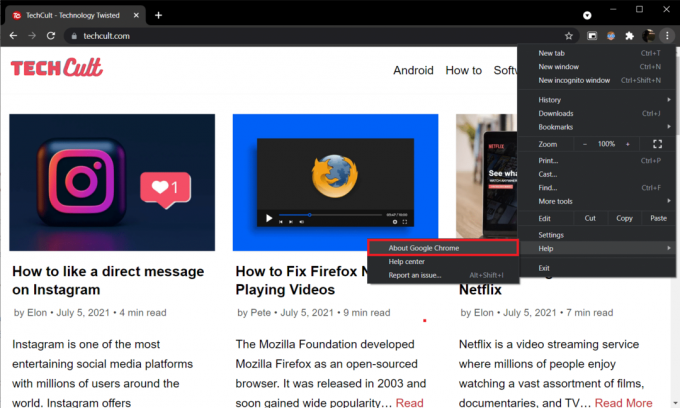
ब्राउज़र स्वचालित रूप से एक अपडेट की तलाश शुरू कर देगा और लंबित अपडेट, यदि कोई हो, स्थापित कर देगा।
3ए. पर क्लिक करें पुन: लॉन्च अद्यतन प्रक्रिया को समाप्त करने और पिछले संस्करण में मौजूद बग से छुटकारा पाने के लिए।
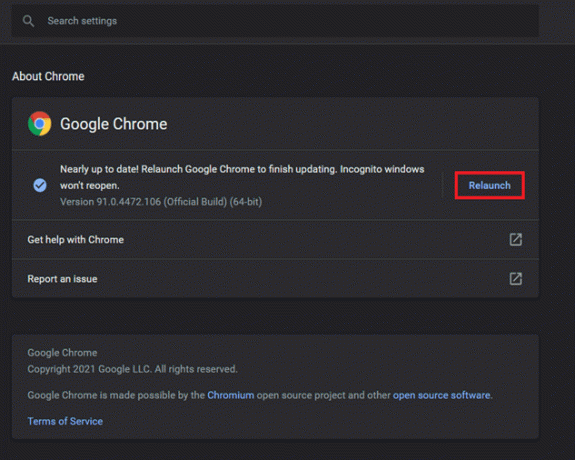
3बी. यदि क्रोम पहले से अपडेट है, तो एक संदेश जो बताता है Google Chrome अप टू डेट है प्रदर्शित किया गया है।
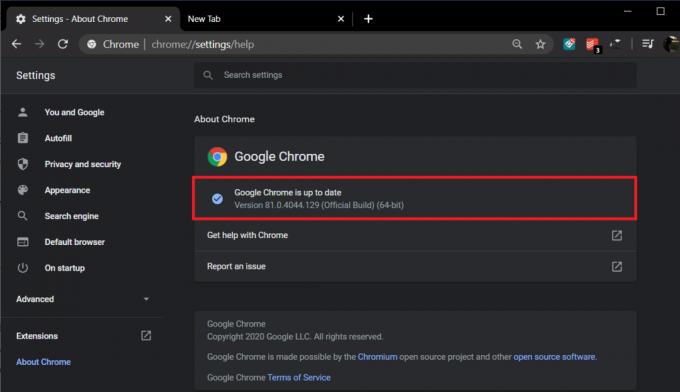
यह भी पढ़ें:कैसे ठीक करें क्रोम क्रैश होता रहता है
विधि 7: Google क्रोम रीसेट करें
वेब ब्राउज़र को पूरी तरह से रीसेट करने से उन सभी मुद्दों को हल करने में मदद मिल सकती है जो किसी उपयोगकर्ता-निर्मित सेटिंग संशोधनों या अन्य कारणों से उत्पन्न हो सकते हैं।
1. पर जाए गूगल क्रोम और खुला क्रोम: // सेटिंग्स / रीसेट पृष्ठ।
2. पर क्लिक करें सेटिंग्स को उनके मूल डिफ़ॉल्ट पर पुनर्स्थापित करें विकल्प, हाइलाइट किया गया दिखाया गया है।
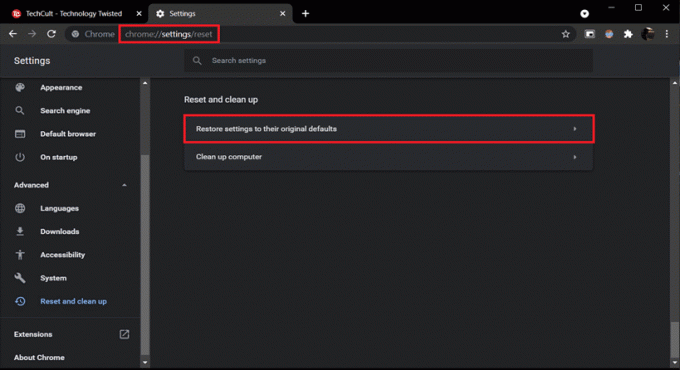
3. पर क्लिक करके अपनी कार्रवाई की पुष्टि करें सेटिंग्स फिर से करिए बटन।
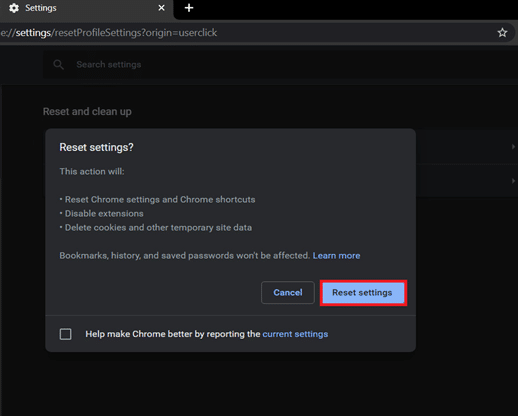
यह भी पढ़ें:क्रोम से बिंग कैसे निकालें
विधि 8: Adobe Acrobat एक्सटेंशन जोड़ें
यदि आप अभी भी समस्या का सामना कर रहे हैं, तो इसके बजाय Adobe Acrobat ब्राउज़र एक्सटेंशन स्थापित करने पर विचार करें। यह 10,000,000+ से अधिक उपयोगकर्ताओं द्वारा स्थापित किया गया है और अंतर्निहित पीडीएफ व्यूअर की तुलना में कई अतिरिक्त सुविधाएं प्रदान करता है। Adobe Acrobat का उपयोग करके आप यह कर सकते हैं:
- धर्मांतरित कई अन्य फ़ाइल प्रकारों के लिए PDF
- आसानी से भरें पीडीएफ रूपों में
- साइन और ड्रा उन पर
- हाइलाइट कुछ खंड
- छोड़नाटिप्पणियाँ & चिपचिपा नोट्स
- संकुचित करें पीडीएफ फाइल को छोटे आकार में
- पुन: व्यवस्थित करें पृष्ठ हटाएं
Chrome में Adobe Acrobat एक्सटेंशन जोड़ने के चरण यहां दिए गए हैं ताकि PDF पूरी तरह से Chrome समस्या में न खुल सकें:
1. के पास जाओ एडोबी एक्रोबैट एक्सटेंशन पेज in क्रोम वेब स्टोर.
2. पर क्लिक करें क्रोम में जोडे बटन, शोबी हाइलाइट किया गया।
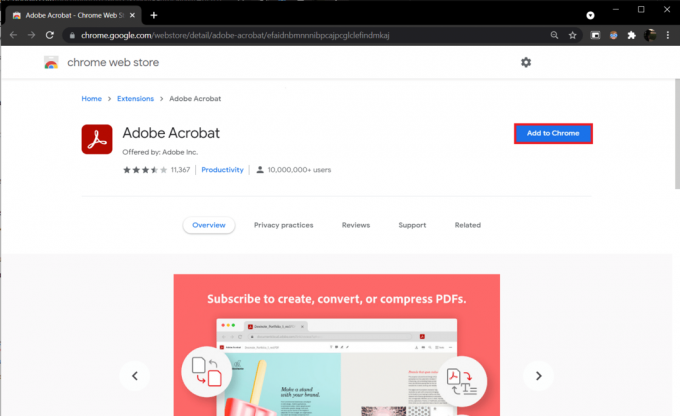
3. फिर, पर क्लिक करें एक्सटेंशन जोड़ने पुष्टि करने के लिए बटन।
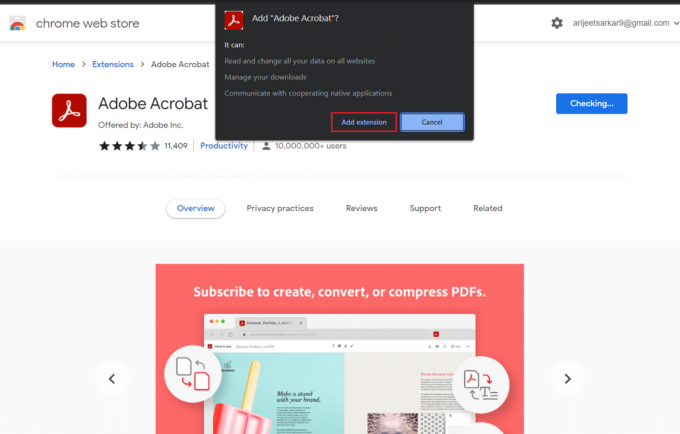
4. शीघ्र ही यह क्रोम में एक्सटेंशन को डाउनलोड और जोड़ देगा। अब जांचें कि क्या क्रोम पीडीएफ व्यूअर काम नहीं कर रहा है समस्या हल हो गई है।
यह भी पढ़ें:क्रोम में एचटीटीपीएस पर डीएनएस कैसे सक्षम करें
अक्सर पूछे जाने वाले प्रश्न (एफएक्यू)
Q1. क्रोम ब्राउजर में पीडीएफ क्यों नहीं खुल रही है?
उत्तर। यदि तृतीय-पक्ष एक्सटेंशन PDF व्यूअर के साथ खिलवाड़ कर रहे हैं, तो हो सकता है कि PDF फ़ाइलें क्रोम वेब ब्राउज़र में नहीं खुल रही हों। यह भ्रष्ट या अतिभारित कुकीज़ और कैशे फ़ाइलों, क्रोम के वर्तमान संस्करण में बग, या सक्षम ऑटो-डाउनलोड सुविधा के कारण भी हो सकता है।
प्रश्न 2. मैं क्रोम में पीडीएफ व्यूअर को कैसे सक्षम करूं?
उत्तर। पीडीएफ व्यूअर डिफ़ॉल्ट रूप से सक्षम है, हालांकि, यदि क्रोम स्वचालित रूप से पीडीएफ फाइलों को नए टैब में खोलने के बजाय डाउनलोड करता है, तो यूआरएल बार में दिए गए पथ को टाइप करें क्रोम://सेटिंग्स/सामग्री/पीडीएफदस्तावेज़ और हिट दर्ज. निम्नलिखित पृष्ठ पर, सुनिश्चित करें क्रोम में पीडीएफ खोलें विकल्प चुना गया है।
अनुशंसित:
- Google सॉफ़्टवेयर रिपोर्टर टूल को अक्षम कैसे करें
- क्रोम थीम कैसे हटाएं
- विंडोज 10 को ठीक करें nvlddmkm.sys विफल
- विंडोज 11 पर माइनक्राफ्ट को कैसे डाउनलोड और इंस्टॉल करें?
हम आशा करते हैं कि आप सक्षम थे ठीक करChrome में PDF नहीं खुल रही हैंक्रोम पीडीएफ व्यूअर के काम नहीं करने के कारण ऊपर वर्णित विधियों के माध्यम से जारी करें। यदि आपको इसके बारे में कोई संदेह / प्रश्न है, तो बेझिझक उन्हें नीचे टिप्पणी अनुभाग में छोड़ दें।



![सर्विस पैक क्या है? [व्याख्या की]](/f/30ea8c7d968f04fe7be2cc94a1471b95.png?width=288&height=384)